Genius LOOK 313 MEDIA User Manual [it]
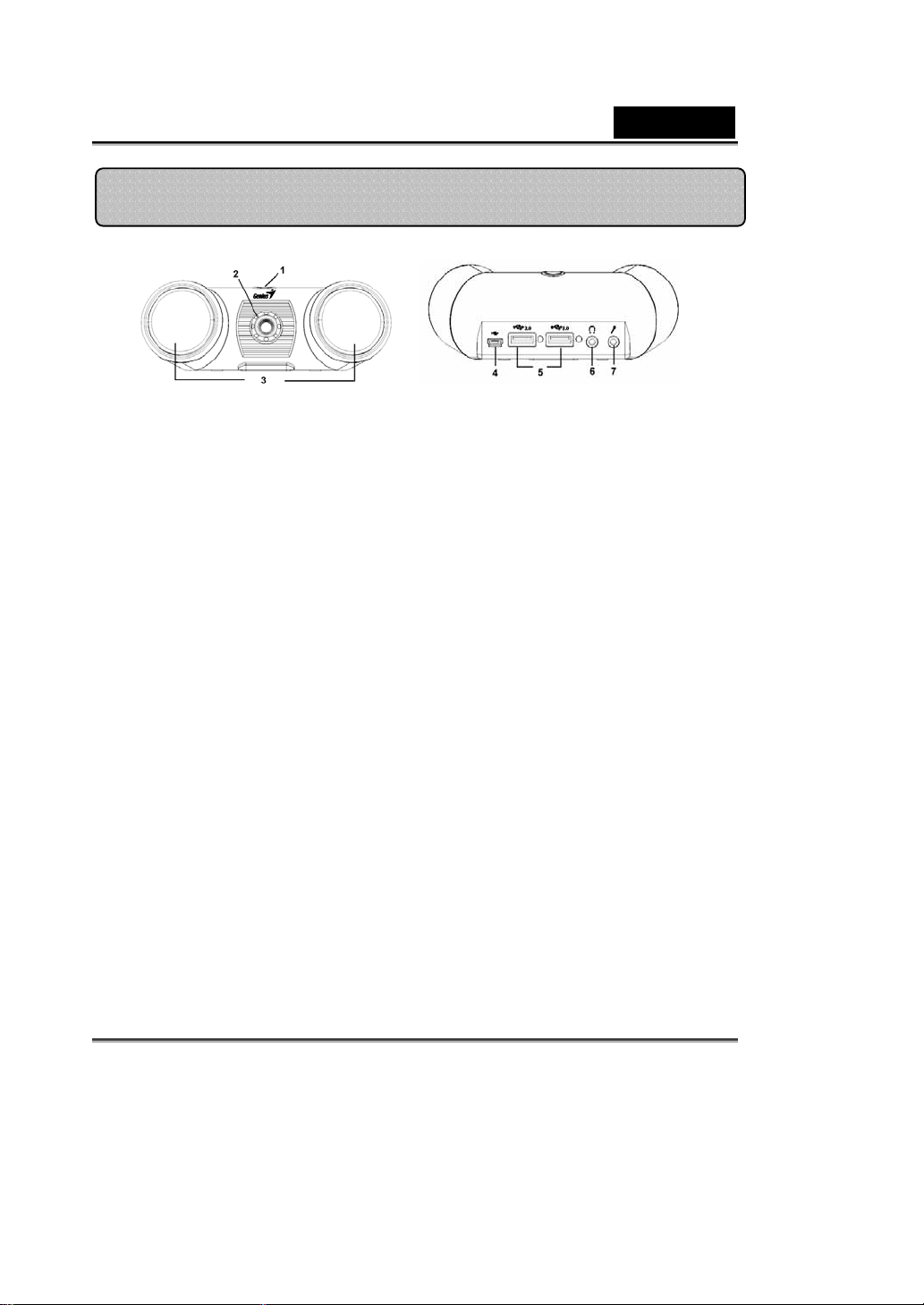
Caratteristiche della Look 313 Media
1 Pulsante SnapShot
È possibile premere il pulsante snapshot per scattare le foto.
2 Obiettivo
-Regolare la messa a fuoco ruotando l'obiettivo.
-Spostarsi verso l'alto o verso il basso per regolare l'angolo di
visualizzazione
3 Altoparlante
Riprodurre la musica attraverso gli altoparlanti
Italiano
4 USB a PC/NB
Collegare il cavo mini-B USB al computer per attivare il Look
313 Media
5 Hub USB2.0
Collegare al dispositivo USB
6 Cuffie Slot
Connessione a cuffie
7 Microfono Slot
Connessione a microfono
-1- www.geniusnet.com
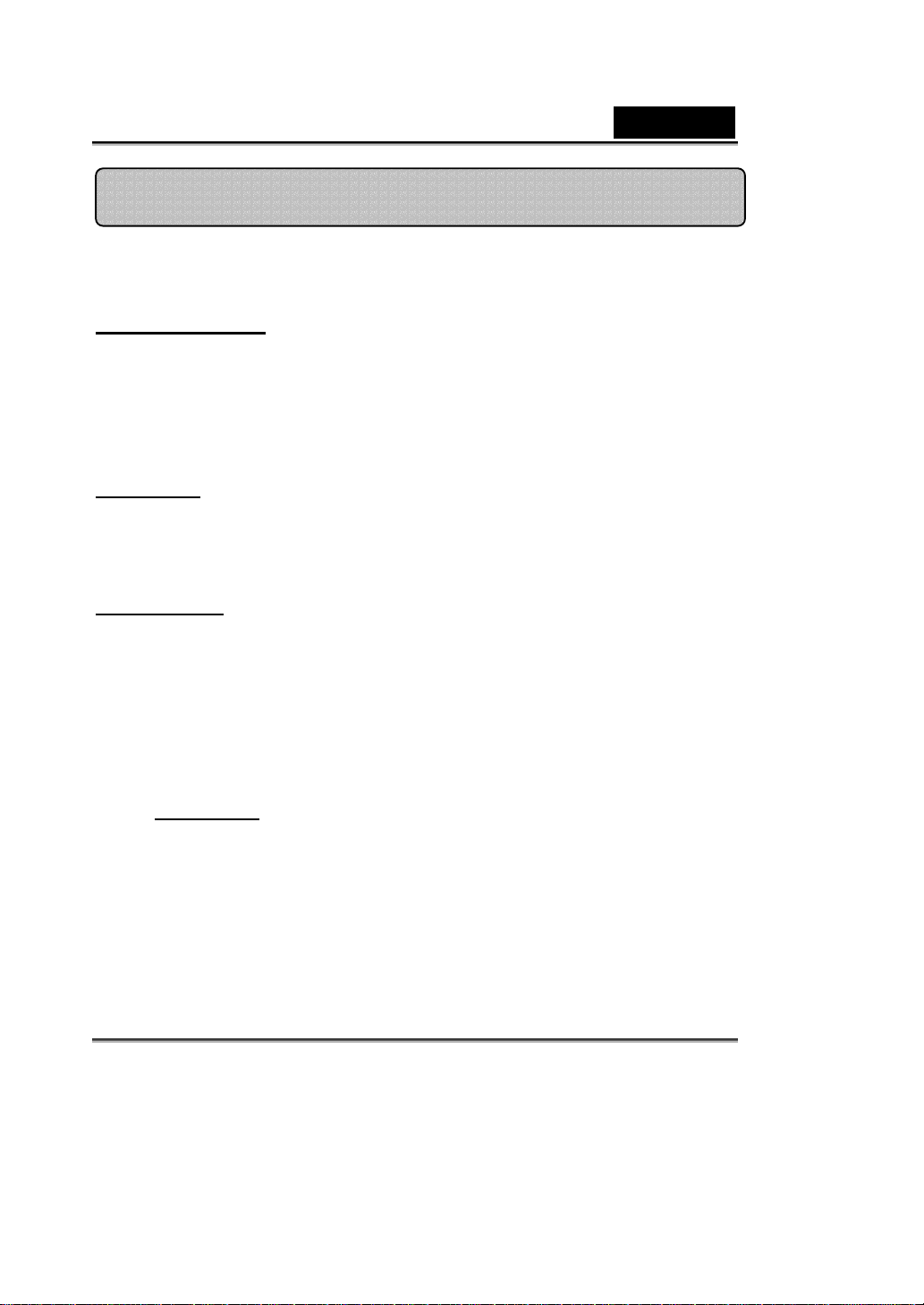
Italiano
Installare la Look 313 Media
1. Installare prima il driver e poi collegare la Look 313 Media alla
porta USB.
2. Installare il driver della Look 313 Media
Ambiente Windows
a. Inserire nell'unità CD-ROM il CD di installazione della Look 313
Media.
b. La schermata a esecuzione automatica renderà disponibile la
schermata di installazione. Fare clic su “Driver” e seguire
semplicemente le istruzioni fornite a schermo.
c. Installare DirectX da CD.
Avvertenza:
compiere le operazioni seguenti:
Ambiente Mac
a. Inserire nell'unità CD-ROM il CD di installazione della Look 313
b. Fate doppio clic sul drive CD-ROM
c. Cliccate sulla cartella “Look 313 Media Driver OSX 1.0”
d. Cliccate su “Look 313 Media Driver Install” e seguite
e. Riavviare il computer
Se la schermata a esecuzione automatica non viene avviata,
z Fare clic sul "menu Start"
z Digitare D:\SETUP.EXE e premere il tasto Invio.
(dove l'unità CD-ROM è il disco D)
Media.
semplicemente le istruzioni a schermo.
Avvertenza:
z Il Look 313 Media può funzionare correttamente con
qualsiasi software di chat video che supporti la funzionalità
video e una Web camera USB. iChat non è compatibile
perché supporta soltanto le W eb camera di Apple o la Web
camera IEEE 1394.
3. Inserire il cavo USB della Look 313 Media nella porta USB del
-2- www.geniusnet.com
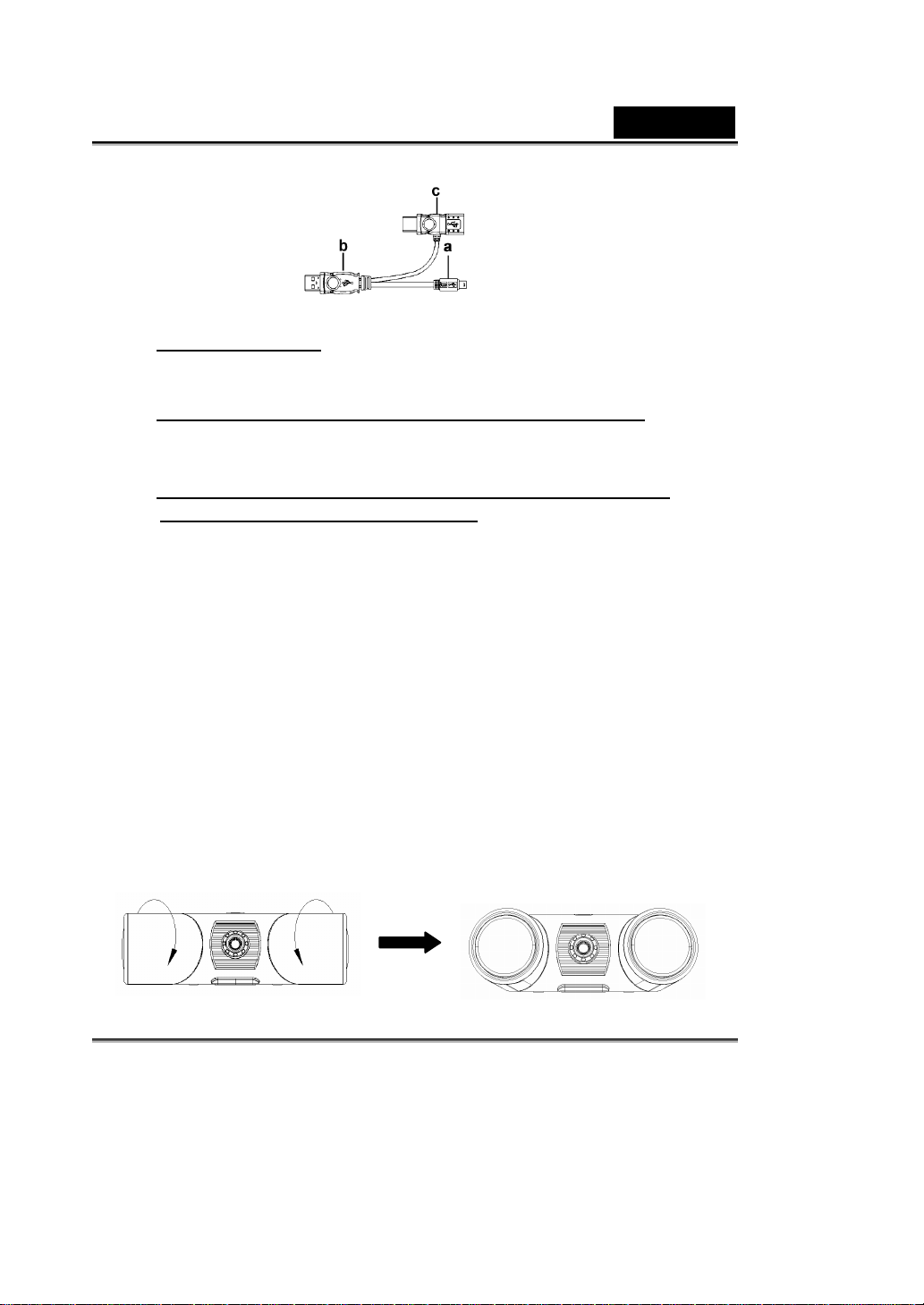
computer desktop o laptop.
Italiano
a. Connettore Mini-B
Collegare il connettore mini-B al Look 313 Media
b. Collegare il connettore USB per l'alimentazione elettrica
Collegare il connettore USB alla porta USB del computer.
c. Usare il connettore USB per fornire ulteriore alimentazione
elettrica e come ulteriore porta USB.
Se alle porte USB del Look 313 Media vengono collegati altri
dispositivi USB a consumo elettrico elevato, come uno scanner,
fotocamera digitale ecc., è necessario collegare il connettore USB
alla porta USB del computer. Questo connettore USB dispone inoltre
della funzionalità di hub. Di conseguenza, è possibile collegare altri
dispositivi USB, sempre che il connettore sia collegato al computer.
4. Completare l'installazione del software e dell'hardwar e.
È possibile installare il software da usare per le videoconferenze o
per chiacchierare con gli amici.
5. Regolazione degli altoparlanti
Per ottenere la migliore qualità, consigliamo di ruotare ogni
altoparlante in senso orario o antiorario da un lato verso la parte
anteriore.
-3- www.geniusnet.com
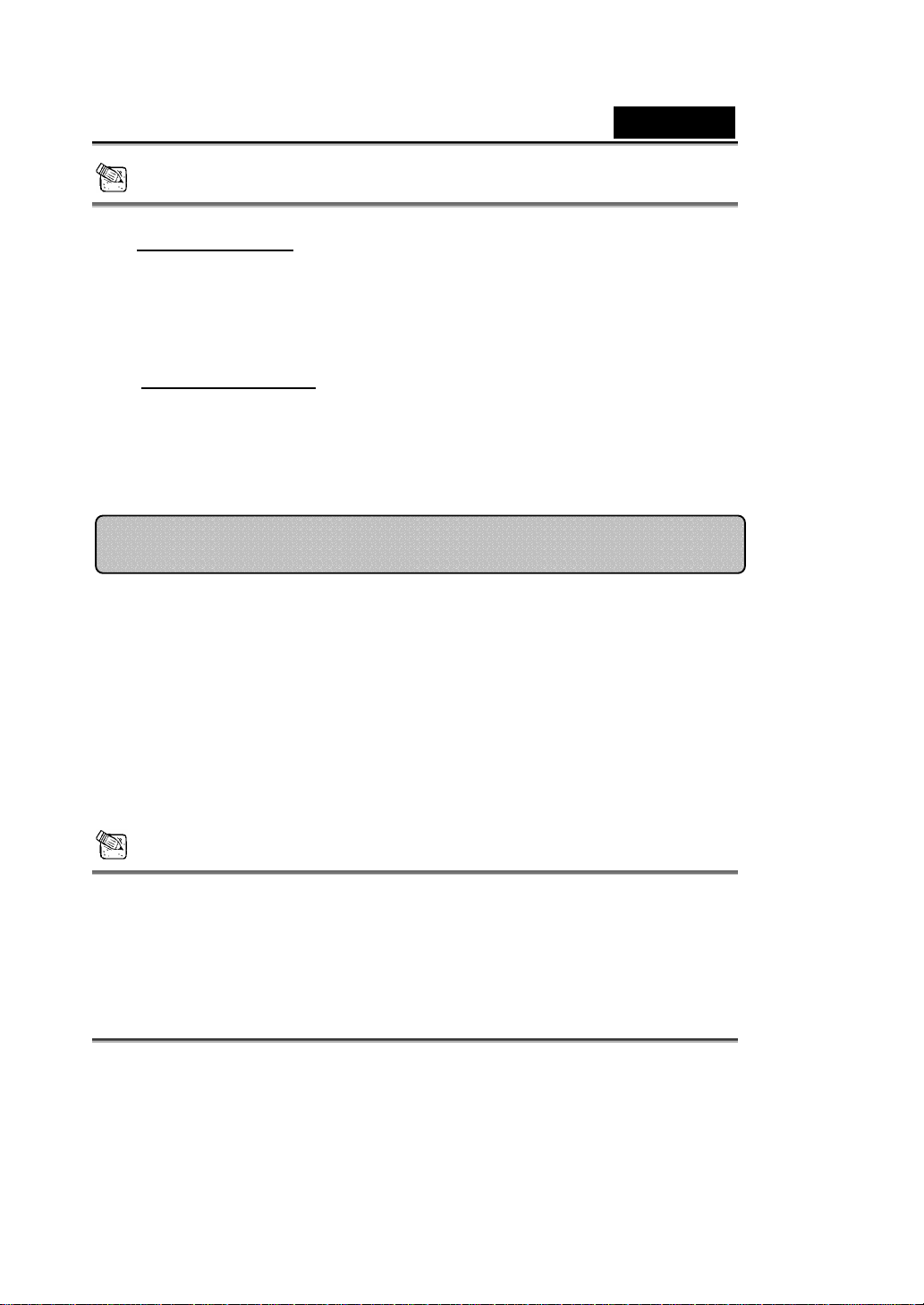
Italiano
NOTE
Per rimuovere l'installazione del driver:
Ambiente Windows:
Per rivovuere l'installazione del driver, porsi in corrispondenza della barra
delle applicazioni e seguire“Start” Æ Program Æ Look 313 Media ÆFare
clic su “Uninstall”, poi seguire le istruzioni fornite a schermo per la
rimozione del driver.
Ambiente Mac OS X:
Aprire il disco rigido dove è installato il sistema operativo
ÆApplicazioniÆ “Look 313 Media”ÆCliccare su Æ Uninstall, quindi
seguire le istruzioni a schermo per rimuovere il driver.
Applicazione Genius (solo Windows)
È possibile usare il nostro software per scattare un'immagine in
tempo reale, oppure per registrare ed eseguire una semplice
funzione di sicurezza.
Per eseguire il software, porsi in co rrispondenza della barra
delle applicazioni e seguire “Start”ÆFare clic su
“Program”ÆSelezionare “Look 313 Media”ÆFare clic su Look
313 Media”. In alternativa, si può eseguire il software
semplicemente facendo clic sul collegamento di “Look 313
Media”
NOTA
Dopo l'installazione del driver della Look 313 Media, il sistema creerà
automaticamente un file (C:\WINDOWS\Album o C:\WINNT\Album) per
salvare le immagini scattate usando il Applicazione Genius.
-4- www.geniusnet.com
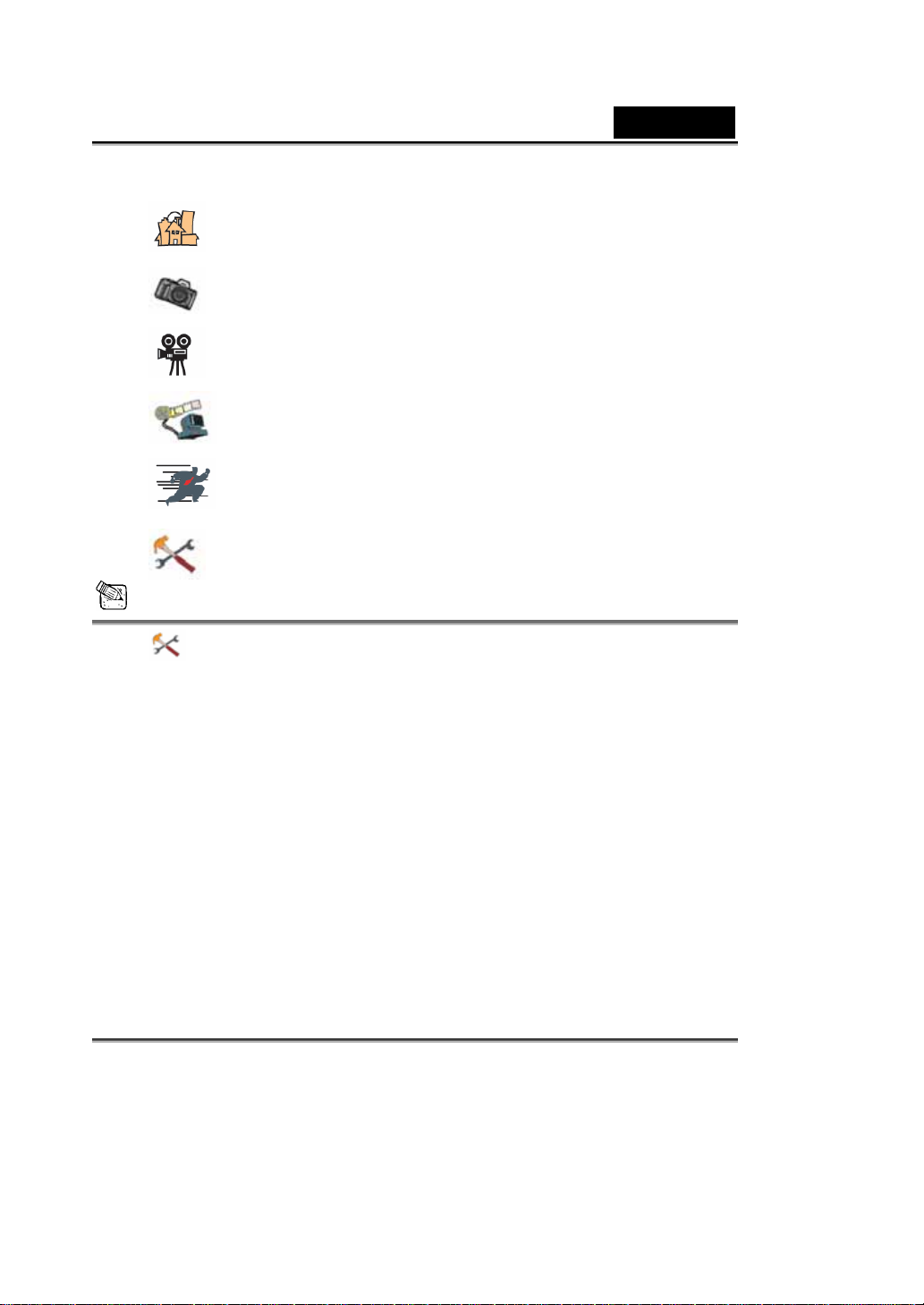
1. Descrizione delle principali icone
Modalità preview
Fotografia singola
Modalità videoclip
Sistema di videosorveglianza
Uscire dall'interfaccia Genius.
Controllare la webcam
NOTA
Italiano
Nella sezione camera control è possibile impostare dei valori
personalizzati per la videocamera in diverse circostanze.
-5- www.geniusnet.com
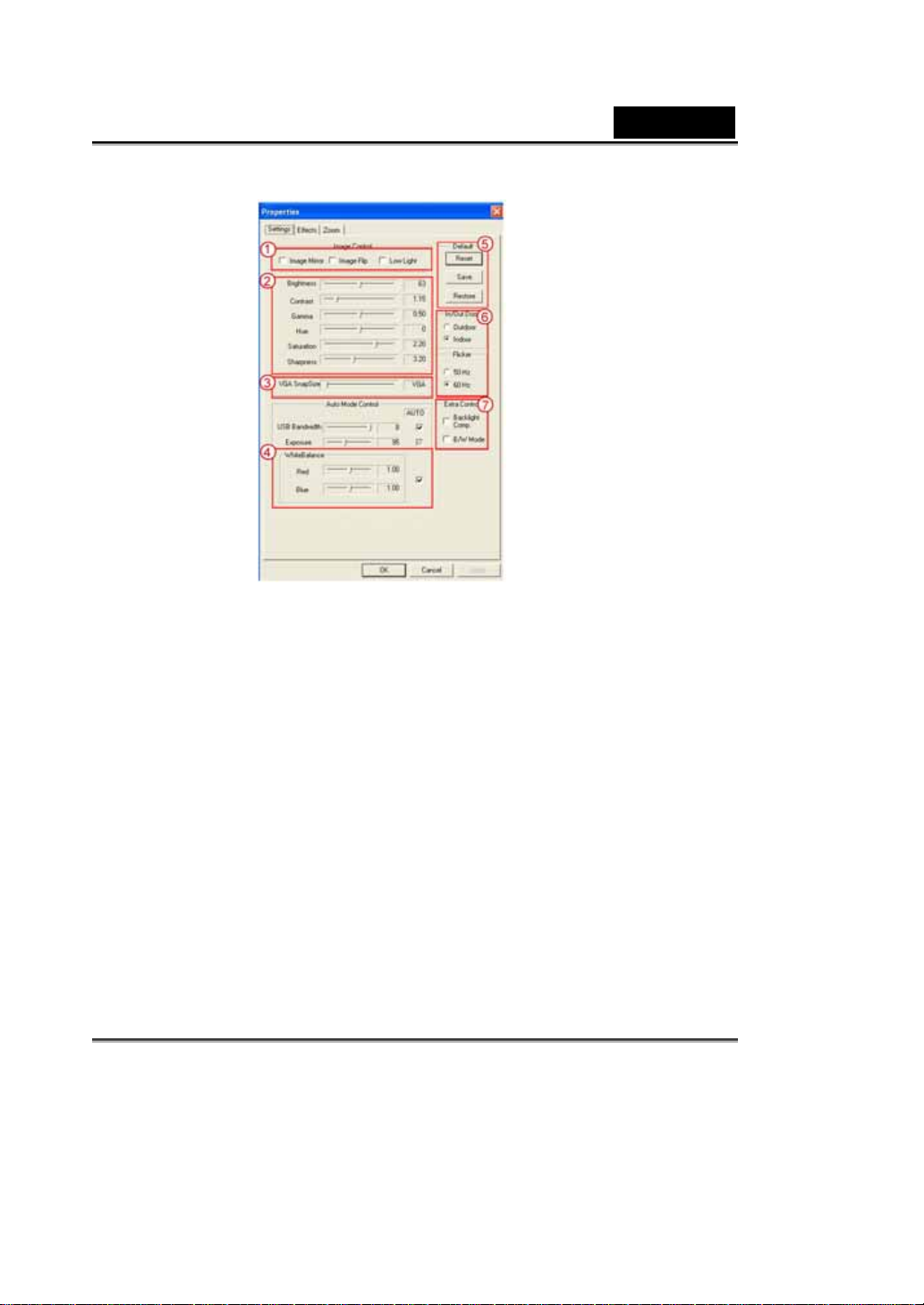
Italiano
È possibile invertire l’immagine orizzontalmente o verticalmente scegliendo
1
“Image Mirror” o “Image Flip” rispettivamente.
Quando la luce è insufficiente, premere su “Low Light” per un’immagine
migliore.
2 È possibile regolare diversi parametri per diverse circostanze e ambienti.
Spostare la barra di scorrimento per selezionare la risoluzione desiderata per la
3
cattura delle immagini fisse.
VGA: 640 x 480 SVGA: 800 x 600
XGA: 1024 x 768 SXGA: 1280 x 960
È possibile regolare i valori dell’immagine. Prima di regolarli, occorre
4
deselezionare “Auto” per sbloccarlo.
-6- www.geniusnet.com
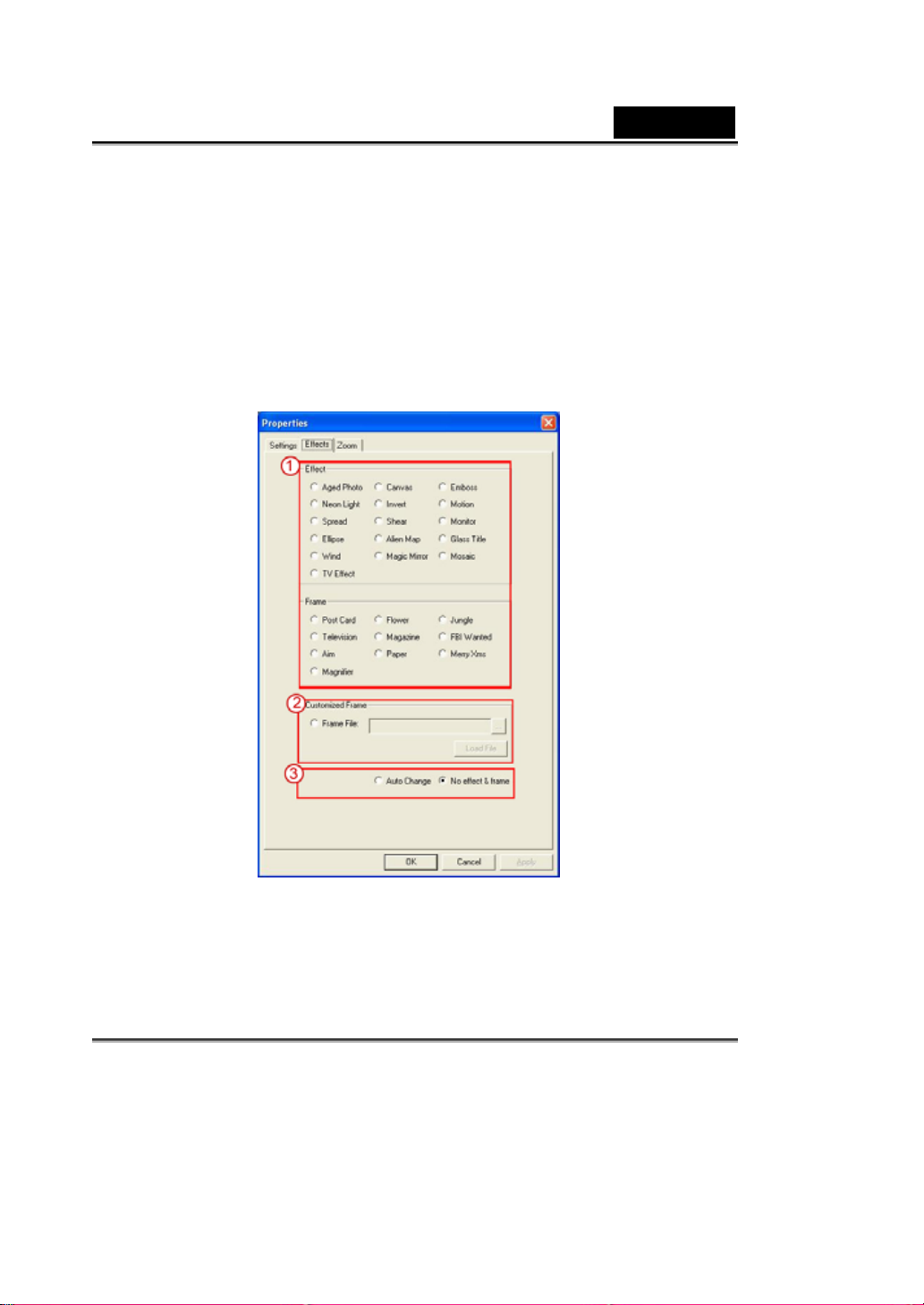
Premere “Reset” per tornare alle impostazioni di fabbrica.
5
Premere “Restore” per tornare alle impostazioni precedenti.
Premere “Save” per salvare i valori impostati.
Selezionare la frequenza appropriata a seconda del paese dove si sta usando la
6
webcam. (Prima di fare questo occorre selezionare “Indoor”.)
Se la webcam è posizionata davanti a una sorgente luminosa, è possibile
7
cliccare su “Backlight compensation” per ottenere una immagine migliore.
- È possibile ottenere un effetto bianco e nero cliccando su “B/W Mode”.
Italiano
Ci sono 27 tipi di effetti / cornici video da selezionare. Gli effetti possono essere
1
applicati al software di video-chat come MSN Messenger: È possibile collegarsi
direttamente alla pagina effetti dalle impostazioni della webcam nel software di
video chat.
-7- www.geniusnet.com
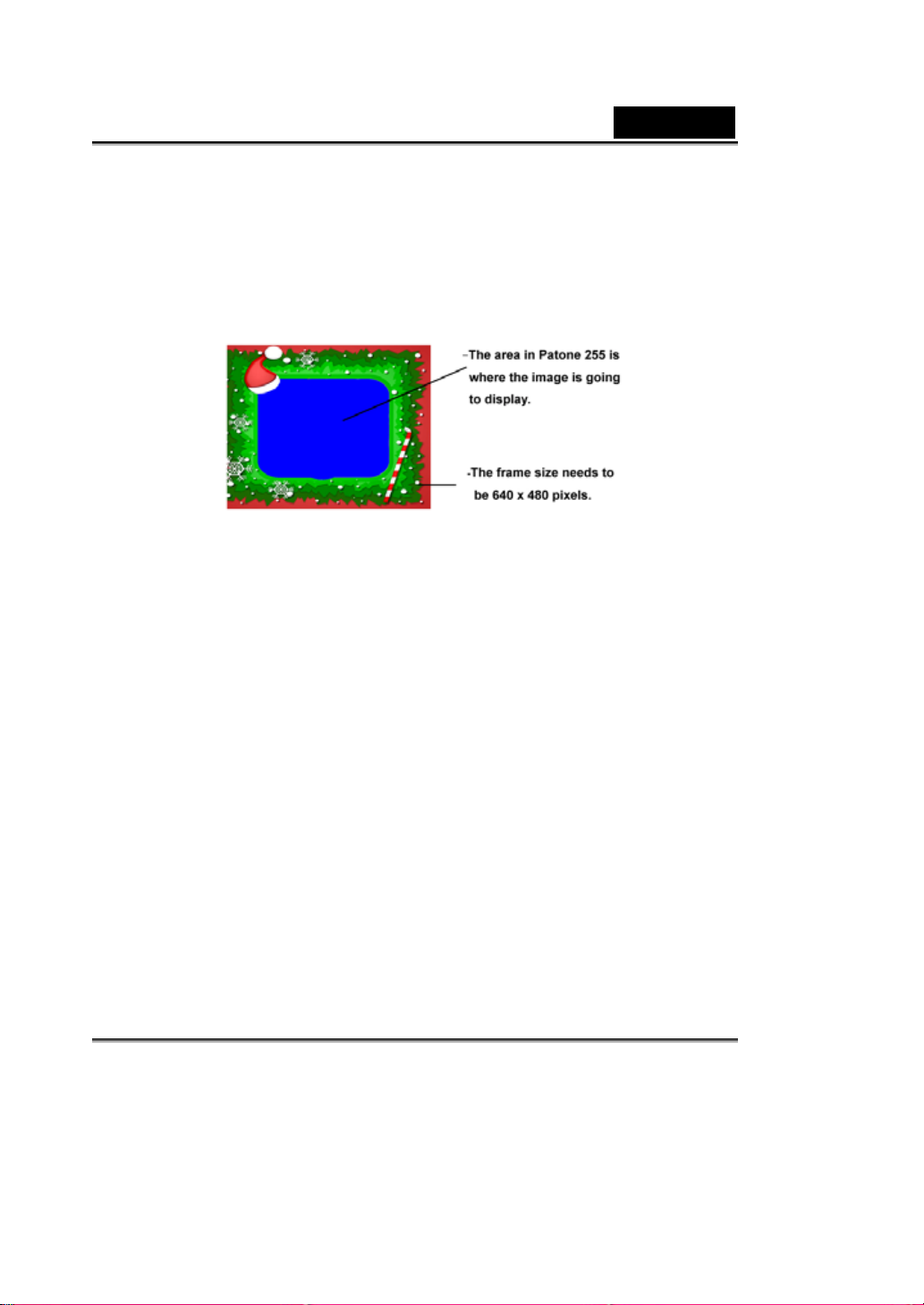
Italiano
A parte i 27 ripi di effetti / cornici nel paragrafo 1, è possibile creare proprie
2
cornici. Notare che nella cornice personalizzata occorre usare il colore Pantone
255 nell’area dove si vuole che l’immagine sia visibile.
Auto Change: Selezionando questa opzione, i 27 tipi di effetti video verranno
3
utilizzati uno per volta automaticamente.
No effects & frame: Scegliendo questa opzione, non verrà usato nessun effetto o
cornice.
-8- www.geniusnet.com
